Почему FrontPage?
В первых главах этой книги вы познакомились с основными возможностями сети Интернет. Путешествуя по ней, вы, конечно, обратили внимание, что там можно найти разнообразную информацию. Многие газеты и журналы размещают на своих Web-узлах самые свежие новости. Тысячи фирм имеют собственные Web-страницы, где можно узнать о предлагаемых ими товарах и услугах. С помощью Интернета вы получите не только информацию справочного характера, но и сможете сделать заказ на покупку товара.
Поскольку Интернет активно входит в нашу жизнь, на рынке труда появляется новые специальности — это разработка и дизайн Web-страниц. Благодаря программе FrontPage теперь создавать Web-страницы могут не только профессиональные программисты, но и пользователи, которые хотят иметь Web-узел для личных целей, так как нет необходимости программировать в кодах HTML и знать HTML-редакторы.
Программа FrontPage 2002, входящая в состав Microsoft Office XP, предназначена для создания Web-страниц и Web-узлов. Применяя панели инструментов и команды меню, на странице можно размещать текстовую и графическую информацию, панели навигации и ссылки, предназначенные для перехода от одной страницы к другой. Кроме того, для оформления Web-страницы можно использовать таблицы, фреймы, бегущие строки, анимацию и многое другое. Чтобы ускорить разработку Web-страниц и узлов, можно применять шаблоны и мастера. FrontPage позволяет использовать в Web-узле материал, подготовленный в других программных продуктах, входящих в Microsoft Office, таких как Word, Excel, Access и PowerPoint.
Перед разработчиком Web-узла встает вопрос, какие средства могут быстро и качественно выполнить поставленную задачу. В настоящее время существует два типа редакторов, создающих Web-узлы. Это редакторы, работающие непосредственно с кодом, и визуальные редакторы. У обеих технологий есть плюсы и минусы. При создании Web-сайтов с помощью кодовых редакторов разработчику необходимо знать язык HTML. Работа в визуальном редакторе, к которому относится и FrontPage, достаточно проста и напоминает процесс создания документа в Microsoft Word. Увидеть, как будет выглядеть созданная с использованием FrontPage страница при просмотре в обозревателе можно, не выходя из редактора.
По некоторым источникам в мировом Интернете до 50% всех страниц и Web-узлов, включая и крупные проекты, создается с помощью Microsoft FrontPage. А на территории СНГ, вполне возможно, что эта цифра достигает 80-90 %.
Преимущества FrontPage перед другими редакторами очевидны:
- FrontPage имеет мощную поддержку в Интернете. Существует много Web-узлов, групп новостей, конференций, ориентированных на пользователей FrontPage. Также к FrontPage существует масса платных и бесплатных плагинов (plug-ins), расширяющих его возможности. Например, самые лучшие, на сегодняшний день, оптимизаторы графики Ulead SmartSaver и Ulead SmartSaver Pro от компании Ulead встраиваются плагинами не только в Photoshop, но и в FrontPage. Помимо этого, имеется целая индустрия фирм, разрабатывающих и выпускающих темы для FrontPage.
- Интерфейс FrontPage схож с интерфейсом программ, входящих в Microsoft Office, что облегчает его освоение. К тому же между программами, входящими в Microsoft Office, существует полная интеграция, что позволяет использовать во FrontPage информацию, созданную в других приложениях.
Замечание
Основные претензии разработчиков, создающих Web-страницы с использованием HTML-кодов, к FrontPage сводятся к тому, что он в некоторых случаях по умолчанию пишет избыточный код. Для небольших Web-узлов это некритично. Кроме того, FrontPage при желании позволяет разработчику работать и с HTML-кодом.
Отличие FrontPage 2002 от FrontPage 2000
Программа FrontPage достаточно молода. Информация о первой версии визуального редактора FrontPage 1.0 появилась на Web-узле небольшой фирмы Vermeer в Интернете в конце 1995 года. В продукте было много передовых на то время решений. Через полгода фирма была куплена корпорацией Microsoft. Уже в первые три месяца под торговой маркой Microsoft было продано порядка 150 000 копий пакета. Весной 1996 года выходит следующая версия пакета — FrontPage 1.1, и уже к лету 1996 года она поднялась в США на третье место по продажам, опередив даже сам Microsoft Office. Далee одна за другой появляются следующие версии FrontPage, и он уверенно занимает позицию мирового лидера среди визуальных средств разработки для Интернета. В 2000 году выходит программа FrontPage 2000, имеющая существенные отличия от предыдущих версий. И вот новая версия продукта — FrontPage 2002.
- В программе FrontPage появились новые панели:
- Панель Буфер обмена (Clipboard), позволяющая хранить в буфере обмена одновременно до 24 фрагментов данных с сохранением использованных элементов форматирования.
- Панель Создание веб-страницы или узла (New Page or Web), предназначенная для создания новых страниц и Web-узлов, а также содержащая ссылки на последние открывавшиеся страницы, шаблоны и мастера.
- Панель Вставка картинки (Insert Clip Art), предназначенная для работы с объектами галереи Clip Art.
FrontPage содержит новые мастера и шаблоны для создания страниц и Web-узлов. С помощью мастера Мастер интерфейса базы данных (Database Interface Wizard) создается Web-узел, связанный с базой данных, в которой можно просматривать записи, добавлять новые, удалять имеющиеся. Шаблон страницы Коллекция фотографий (Photo Gallery) позволяет легко создавать фотогалерею, а также с помощью окна свойств осуществлять редактирование расположенных на странице графических элементов.
- Появились средства, позволяющие создавать панель ссылок без использования структуры Web-узла на основе списка ссылок, включаемых в панель.
- Расширен список отчетов по Web-узлу. Теперь формировать отчет можно как с помощью панели инструментов Отчеты (Reporting), так и команд меню. FrontPage позволяет формировать отчеты о посещениях вашего Web-узла, используемых посетителями браузерах, наиболее посещаемых страницах, а также отчеты с итоговой информацией по дням, неделям, месяцам и т. п.
- Добавлены расширенные средства оформления текста с использованием WordArt.
- Появилась возможность публикации отдельной Web-страницы. Для этого достаточно на панели Список папок выбрать файл и выполнить команду контекстного меню Опубликовать выделенные файлы (Publish Selected Files).
- Появились новые средства форматирования таблиц:
- Копирование содержащейся в ячейке информации в выделенные ниже или справа ячейки таблицы с помощью кнопок Заполнить вниз (Fill Down) и Заполнить вправо (Fill Right) панели инструментов Таблицы (Tables).
- Автоматическое форматирование таблицы в соответствии с предопределенными форматами.
- В программе FrontPage можно открывать одновременно несколько Web-страниц и перемещаться между ними с помощью вкладок, отображаемых в верхней части рабочей области.
- Количество языков, поддерживаемых программой, увеличилось до 26. Теперь при разработке Web-страницы можно использовать кодировку Unicode.
Запуск FrontPage
Вы приступаете к работе с программой FrontPage. Многое из того, с чем вам придется работать (меню, панели инструментов, окна диалога), покажется знакомым, если вы работали в среде Windows.
Для запуска программы FrontPage выполните следующие действия:
- Нажмите кнопку Пуск.
- Выберите из открывшегося главного меню команду Программы Появится меню данной команды.
- Выполните команду Microsoft FrontPage (рис. 9.1). Запустится программа FrontPage, и на экране откроется ее главное окно
(рис. 9.2).
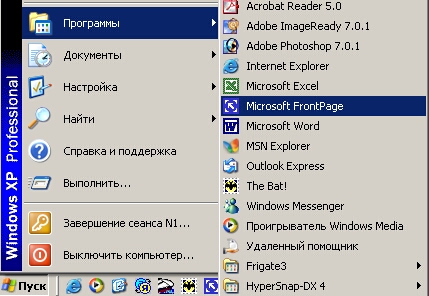
Рис. 9.1. Запуск Microsoft FrontPage
Замечание
Для удобства запуска программы FrontPage вы можете создать ярлык на Рабочем столе Windows. Вы даже можете установить режим загрузки FrontPage при запуске системы Windows. Для этого необходимо создать ярлык программы и поместить его в папку Автозагрузка.
Главное окно
На рис. 9.2 показано главное окно Microsoft FrontPage, каким вы его увидите после запуска программы. Оно содержит заголовок, меню, панели инструментов, панель режимов работы и рабочую область программы. Рассмотрим назначение элементов главного окна.
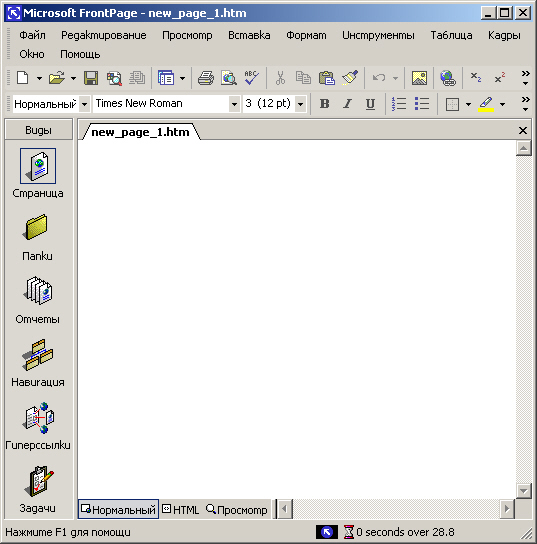
Рис. 9.2. Главное окно программы FrontPage
Заголовок
В заголовке главного окна находятся три объекта: уменьшенная копия значка программы, наименование программы Microsoft FrontPage и кнопки управления размерами окна. После щелчка левой кнопкой мыши на значке программы открывается меню управления, содержащее команды перемещения и изменения размеров главного окна (табл. 9.1).
| Команда | Назначение |
| Восстановить | Восстанавливает окно после его минимизации или максимизации |
| Переместить | Позволяет перемещать главное окно FrontPage с помощью клавиш со стрелками |
| Размер | Позволяет изменять размеры главного окна программы FrontPage с помощью клавиш со стрелками |
| Свернуть | Уменьшает окно программы FrontPage до размеров значка |
| Развернуть | Развертывает главное окно FrontPage; это окно не имеет рамки |
| Закрыть | Закрывает FrontPage |
Таблица 9.1. Команды меню управления
В правой стороне заголовка расположены кнопки управления главным окном программы:
| Кнопка | Назначение |
| Минимизирует главное окно FrontPage и помещает его значок на панель задач Windows | |
| Переводит главное окно FrontPage в режим изменения его размеров | |
| Максимизирует главное окно FrontPage | |
| Закрывает главное окно программы FrontPage |
